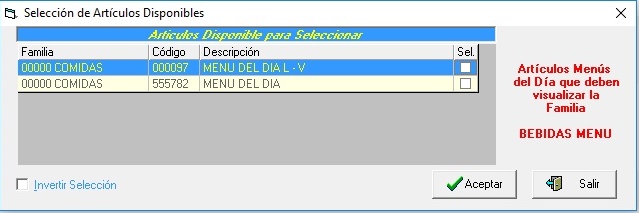Opción destinada a crear los puntos de venta que existen en nuestro establecimiento, como cafetería, restaurante, etc. Aquí definiremos como funciona cada uno, de ellos, cuentas contables, etc...
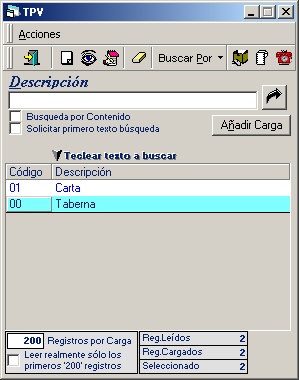
Pulsando la hojita en blanco daremos de alta, tantos puntos de venta como tengamos o queramos...al pulsar dicho icono nos saldrá una pantalla como esta...
En esta pantalla tenemos 3 pestañas "Datos Generales", "Zonas / Mesas", "Productos / Especiales"
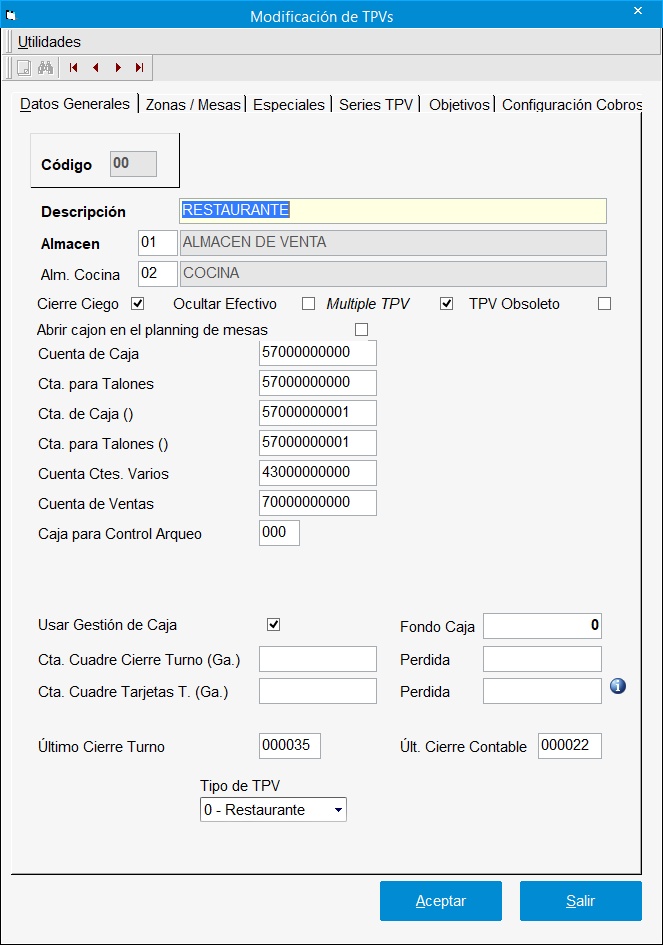
En esta misma pestaña y pulsando en el botón ![]() desplegamos la "Gestión de Familias de Productos del TPV".
desplegamos la "Gestión de Familias de Productos del TPV".
Se trata de crear familias de venta a las cuales le asignaremos los artículos que le correspondan. Así, en la lista de Familias para el TPV creamos las que necesitamos.

En esta ventana carga todas las familias definidas para cualquier TPV, pulsando intro podemos cambiar la descripción de la familia seleccionada (será la que aparezca a la hora de la venta) y la descripción larga (informativa para una mejor identificación). Podremos asignar una familia de sugerencias para cuando vendamos cualquier artículo de esta, nos aparezcan las sugerencias que queremos añadir a este artículo, por ejemplo: "poco hecho", "sin sal", etc.
Además podremos indicar un color de fondo para que nos aparezca así en el TPV y también podemos indicar si queremos que todos los artículos de esa familia tengan el mismo color.
Si queremos que una familia aparezca dentro de otra en el TPV, solamente tendremos que arrastrar con el ratón una dentro de la otra en el panel derecho o indicar dentro de que familia queremos que aparezca, dentro del campo "Sub. Fam." Cuando una familia pertenezca a otra, aparecerá así el panel derecho:
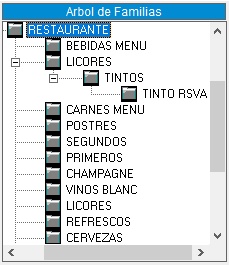
Según la familia seleccionada, en la lista inferior podemos modificar, borrar, buscar o añadir artículos correspondientes a ésta. Ya a la hora de la venta al seleccionar esta familia, los artículos aquí asignados serán los que se visualicen.
Los datos que se piden son el código de artículo a incluir, se visualiza el código corto y su descripción.
Si se indica la descripción del producto entre corchetes [ ], se entiende que son ingredientes, de forma que al usarlos en el TPV, si el artículo no tiene indicada impresora de comandas, mira el último artículo indicado que no sea un ingrediente y usa su misma Impresora de comandas.
En la columna MRU (artículos de uso más frecuente) indicar S/N para que este artículo se incluya en una familia fija de artículos más usados.
En Descripción para el TPV táctil hay que indicar el texto que queremos que se visualice para este artículo a la hora de la venta, por defecto pondrá la genérica.
En la columna foto, indicar el archivo de imagen y su ruta para así visualizarlo en el TPV táctil, si la tiene ya definida aparece a la derecha para su comprobación.
En la columna almacén indicar el almacén si va a ser diferente del indicado en la ficha del artículo, de lo contrario no poner nada.
En la columna Orden podemos especificar en qué orden nos va a aparecer este artículo en la pantalla de ventas.
En la columna S. pondremos "S" si queremos que el artículo aparezca solo con la foto, sin terxto.
Y por último en las últimas cuatro columnas podemos especificar hasta cuatro impresoras distintas de cocina por las que saldrá impreso el artículo cada vez que hagamos el envío.
Pulsar en Salir para descargar esta ventana y volver a la ficha del punto de venta.
![]() Con este botón, podremos asignar las familias que pertenecen a los artículos del menú del día. Cada familia seleccionada se pondrá en color azul y con las letras en cursiva.
Con este botón, podremos asignar las familias que pertenecen a los artículos del menú del día. Cada familia seleccionada se pondrá en color azul y con las letras en cursiva.
![]() Con este botón, seleccionaremos que artículos de menú del día pertenecen a la familia de menú del día que tenemos seleccionada. Para hacer dicha selección, una vez que pulsamos en el botón, aparecerá una ventana de selección con los artículos que tienen marcada la casilla de "Artículo de Menú del Día", en sus datos generales.
Con este botón, seleccionaremos que artículos de menú del día pertenecen a la familia de menú del día que tenemos seleccionada. Para hacer dicha selección, una vez que pulsamos en el botón, aparecerá una ventana de selección con los artículos que tienen marcada la casilla de "Artículo de Menú del Día", en sus datos generales.